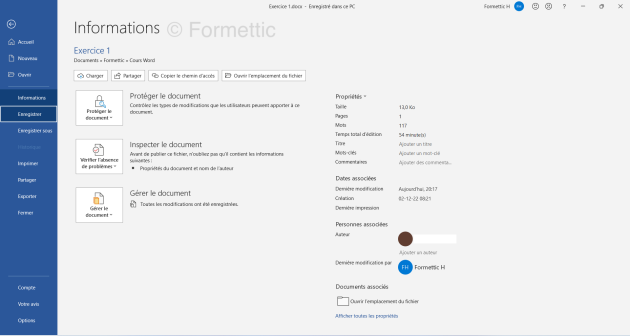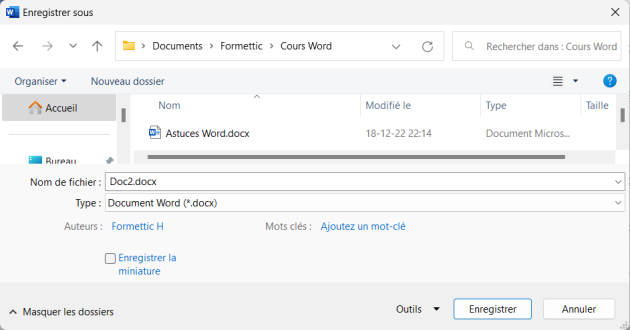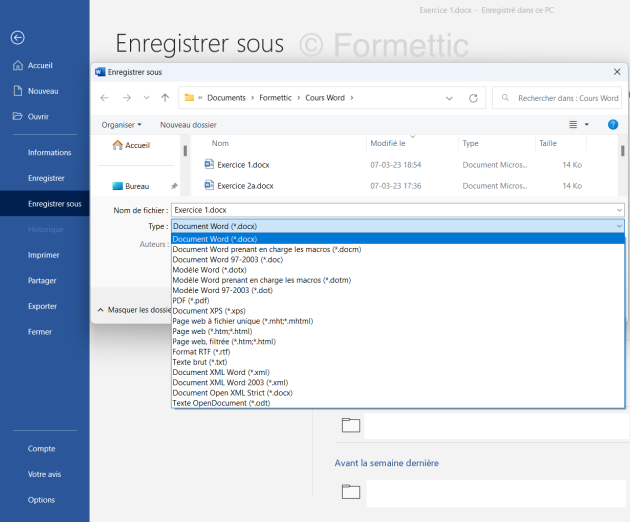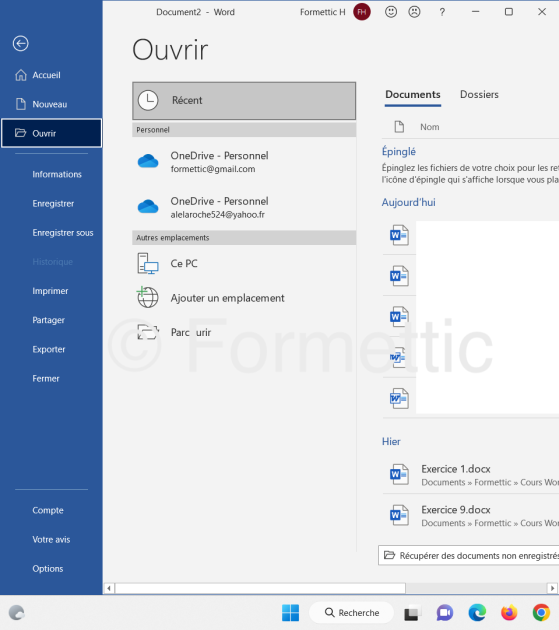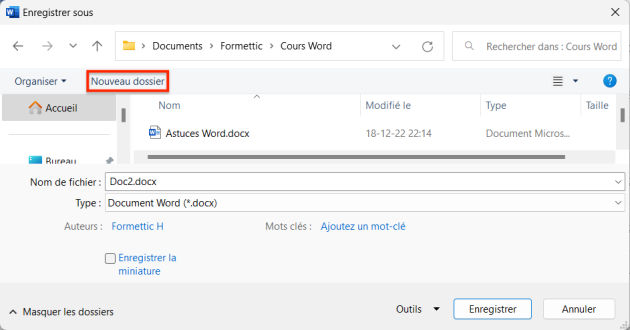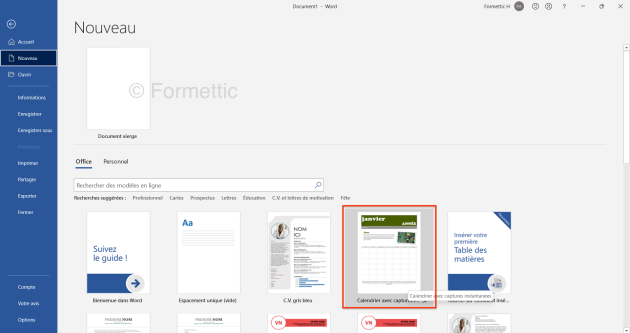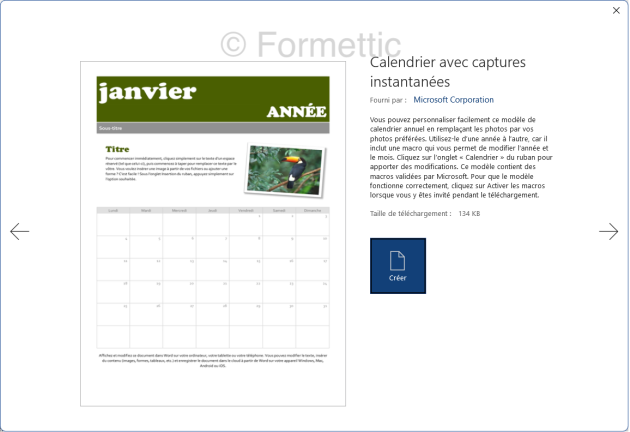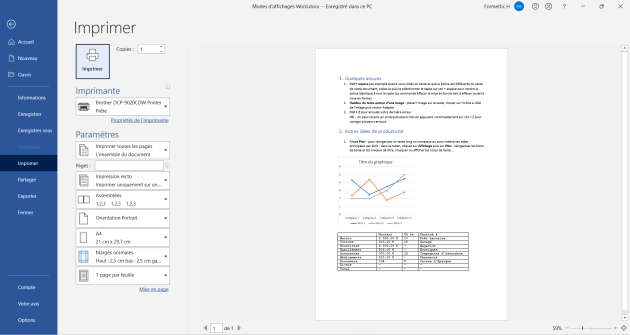2-Gestion des documents
a) Enregistrer un nouveau document
Si le nom du document dans la barre de titre est Document 1 (ou 2...) c'est qu'il n'est pas encore sauvegardé.
Cliquer G sur Fichier
Cliquer G sur Enregistrer :
Dans la fenêtre Enregistrer sous :
Volets gauche et central : spécifiez le dossier (l'emplacement) où sauvegarder le document : pour des textes choisir Documents (1 clic G)
Zone Nom du fichier : tapez directement le nom du document : Word ajoute automatiquement l'extension .docx ; si on veut utiliser un format compatible avec une version précédente de Word, choisir le type Document Word 97-2003 (*.doc)
Cliquez gauche sur le bouton Enregistrer.
Si vous voulez enregistrer le document dans un autre type (pdf, rtf, txt...), choisir le type dans la fenêtre Enregistrer sous :
b) Enregistrer un document existant, modifié
Cliquer 1 x gauche sur le bouton Enregistrer
 de la barre d'accès rapide (en effet Word connaît déjà le dossier, le nom du document et son type) :
de la barre d'accès rapide (en effet Word connaît déjà le dossier, le nom du document et son type) :
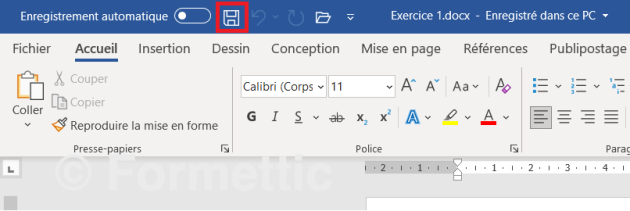
Si le document n'a jamais été enregistré avant, Word propose la fenêtre Enregistrer sous vue précédemment.
c) Ouvrir un document existant
Menu Fichier (1 clic G)
Clic sur Ouvrir (1 clic G)
Sous l'onglet Documents, sélectionner le document à ouvrir : par exemple Exercice 1.docx (1 clic G) :
NB : S'il existe sur le bureau ou dans l'explorateur, on. peut aussi double-cliquer dessus.
d) Ouvrir un document récent :
Menu Fichier (1 clic G)
1 clic G sur un document sous l'onglet Récent :
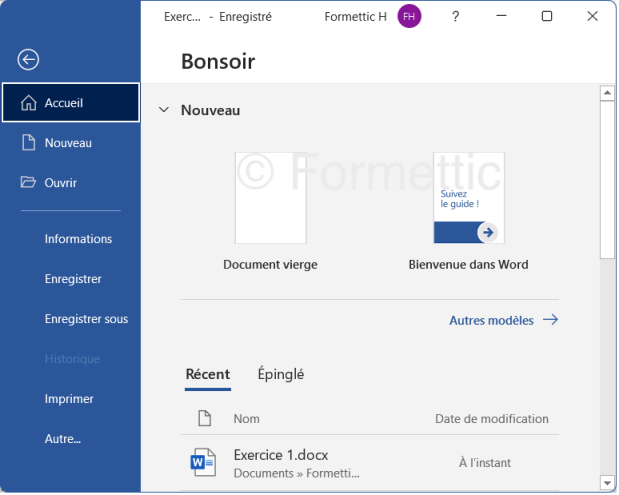
f) Ouvrir et utiliser un modèle Word :
Dans le menu Fichier choisir Nouveau ou Accueil et, au lieu d'ouvrir un nouveau document vierge, il suffit de choisir un des modèles proposés :
En cliquant sur un modèle, Word l'affiche en grand avec une description : cliquer sur Créer :
Puis suivre les instructions de Word et l'enregistrer ensuite comme un autre document.
g) Imprimer un document :
Dans l'onglet Fichier, le volet droit montre un aperçu avant impression ; cliquer sur Imprimer et choisir :
le nombre de copies
l'imprimante (et en-dessous ses propriétés)
les pages à imprimer
imprimer en recto ou recto/verso
pages assemblées ou non
l'orientation des pages
la taille du papier
les derniers paramètres (marges...)
le nombre de feuilles par page :
En bas des options le lien Mise en page permet de modifier tous les paramètres.